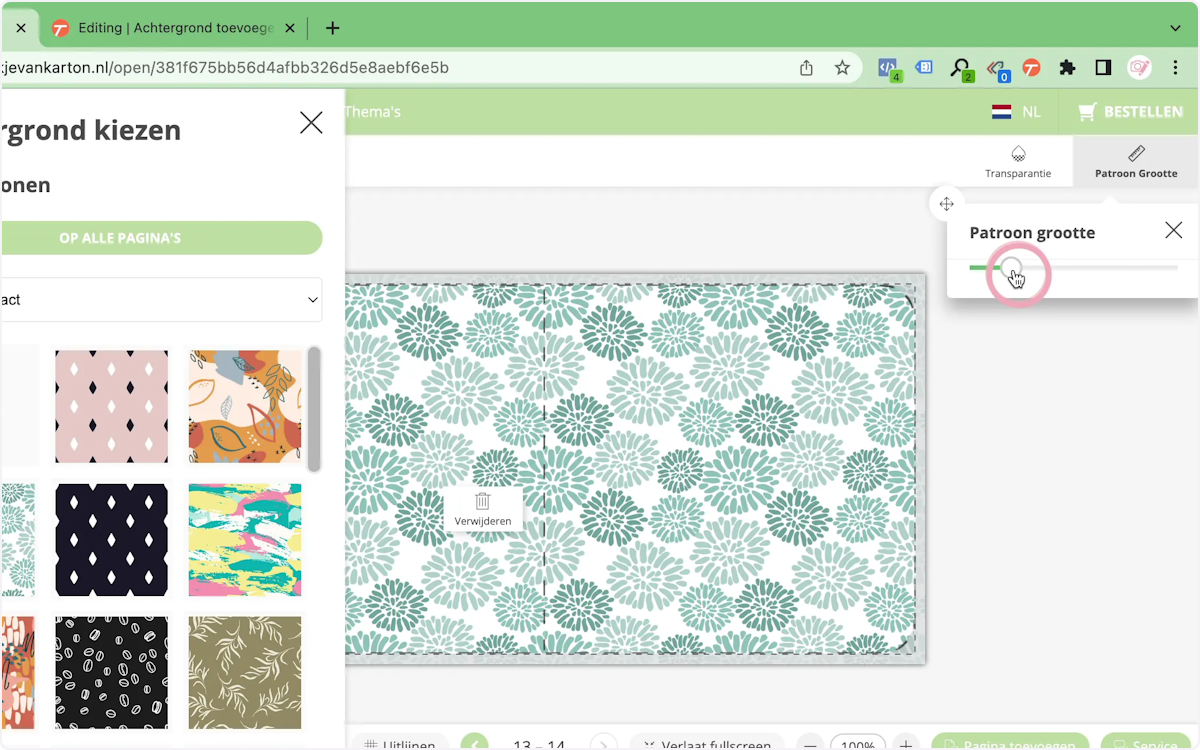Looking for help?
Find answers to your questions
Achtergrond invoegen
Table of Contents
- 1. Klik op ACHTERGROND
- 2. Om een kleur als achtergrond te gebruiken, klik je op KLEUR
- 3. Selecteer een kleur.
- 4. Om een foto als achtergrond te gebruiken, klik je op FOTO'S
- 5. Upload een foto en selecteer deze
- 6. Om een patroon als achtergrond te gebruiken, klik je op PATRONEN
- 7. Selecteer een categorie
- 8. Selecteer een patroon
- 9. De patroon grootte en transparantie aanpassen
1. Klik op ACHTERGROND
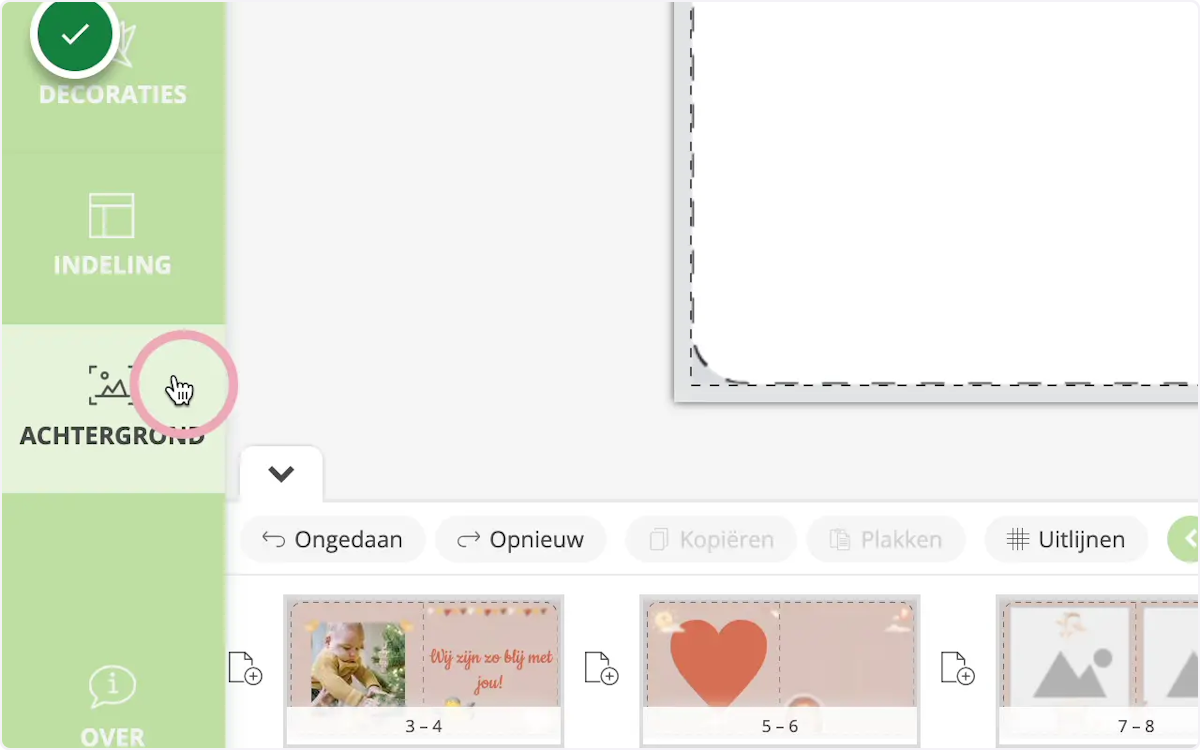
2. Om een kleur als achtergrond te gebruiken, klik je op KLEUR
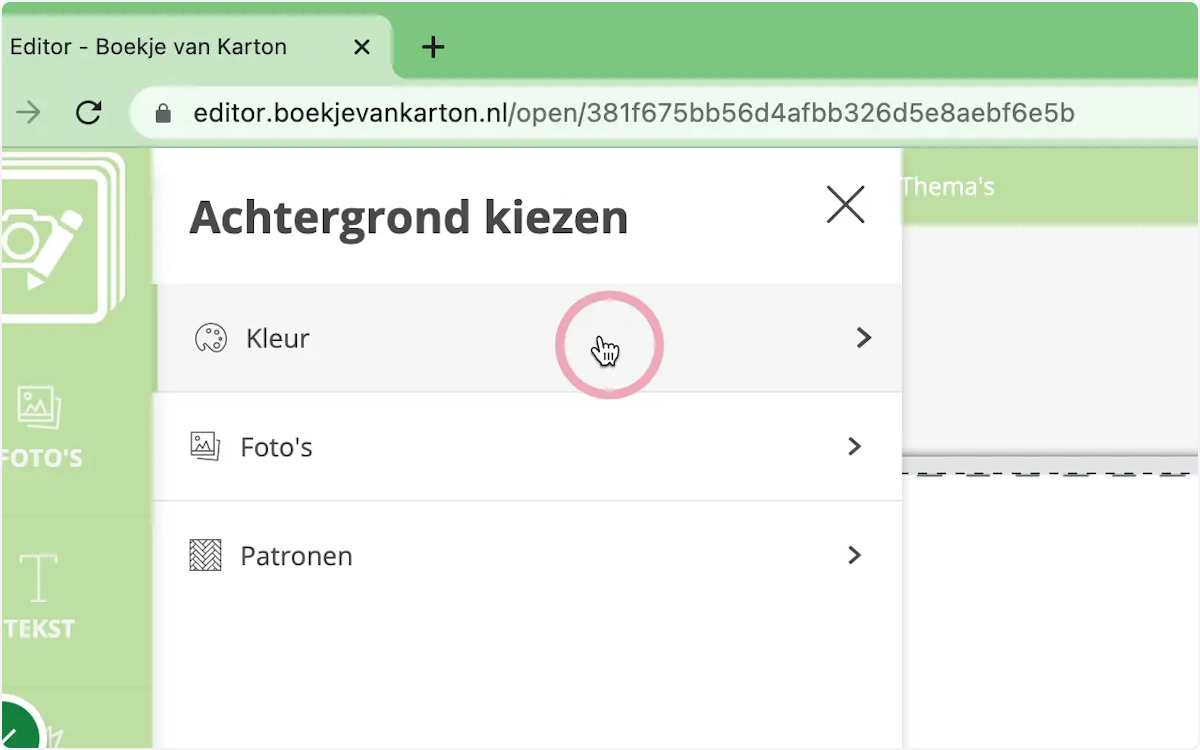
3. Selecteer een kleur.
Je kunt een standaard kleur gebruiken, de Eye Dropper tool gebruiken of een HEX code opgeven.
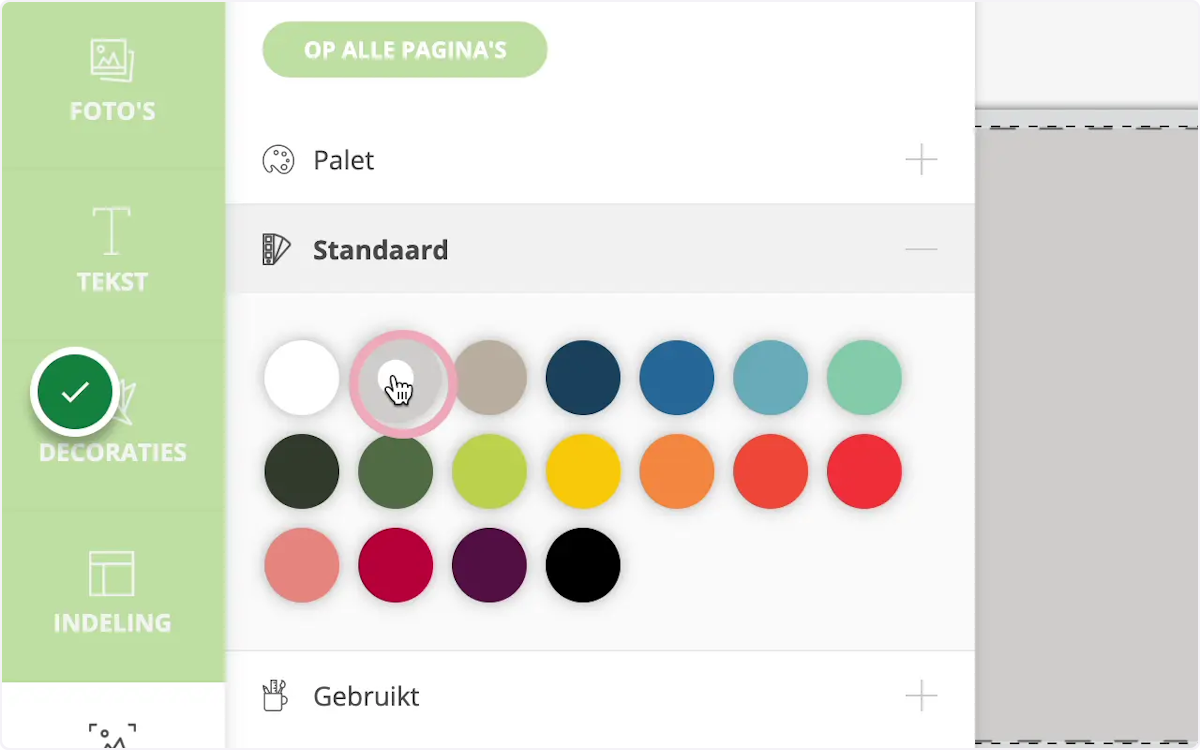
4. Om een foto als achtergrond te gebruiken, klik je op FOTO'S
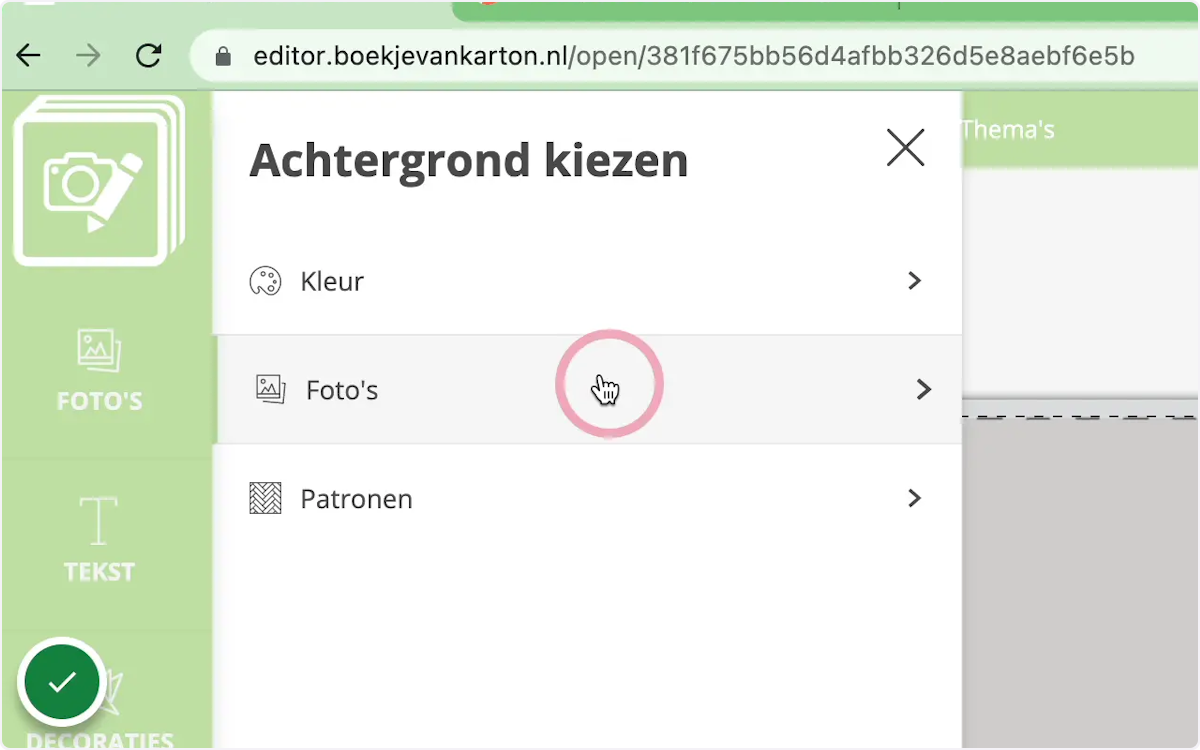
5. Upload een foto en selecteer deze
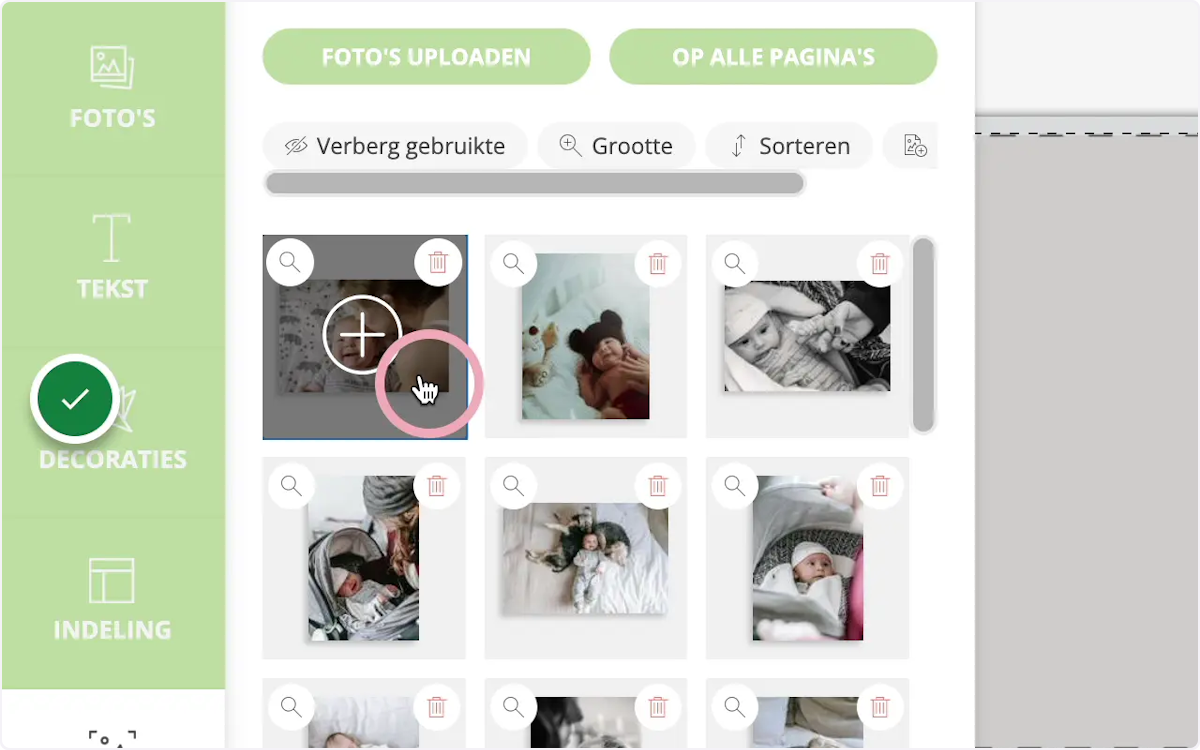
6. Om een patroon als achtergrond te gebruiken, klik je op PATRONEN
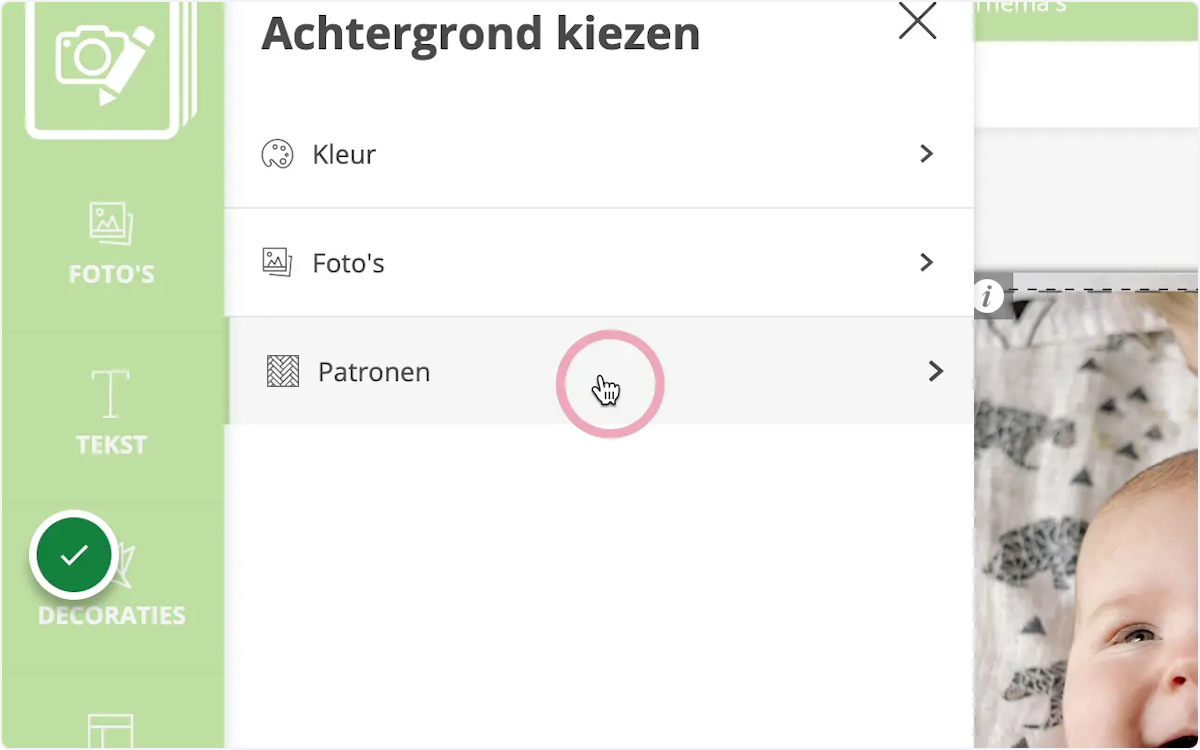
7. Selecteer een categorie
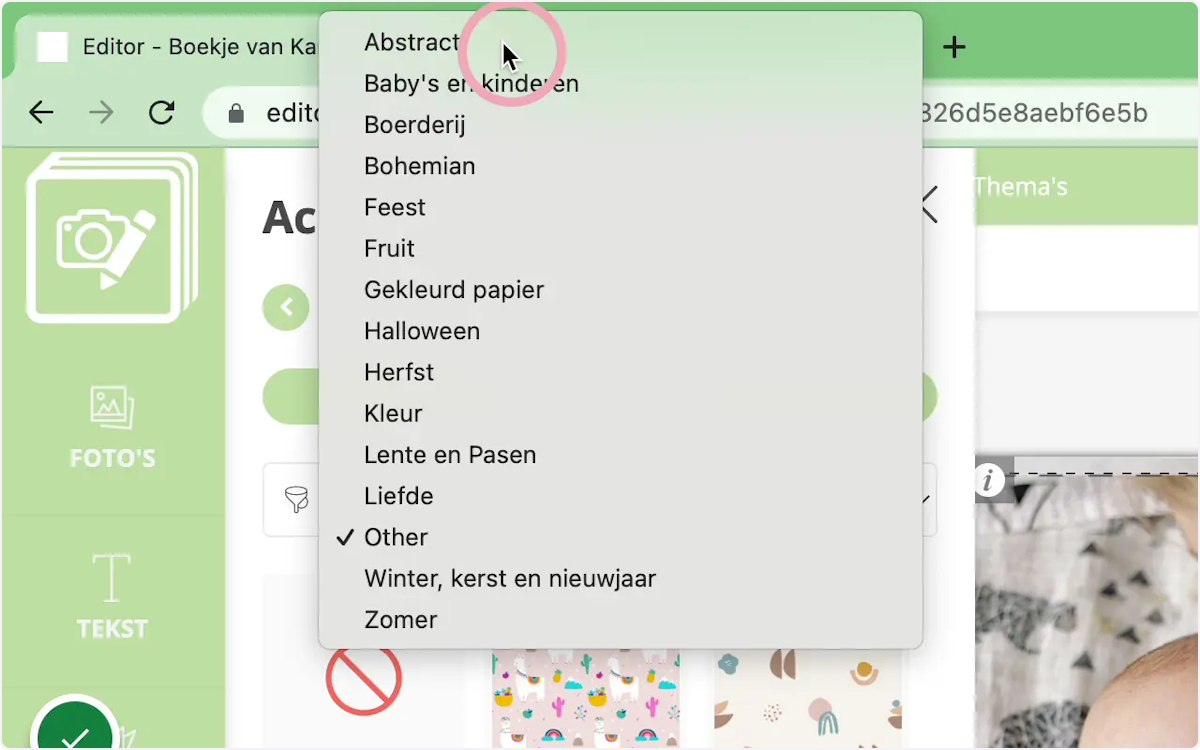
8. Selecteer een patroon
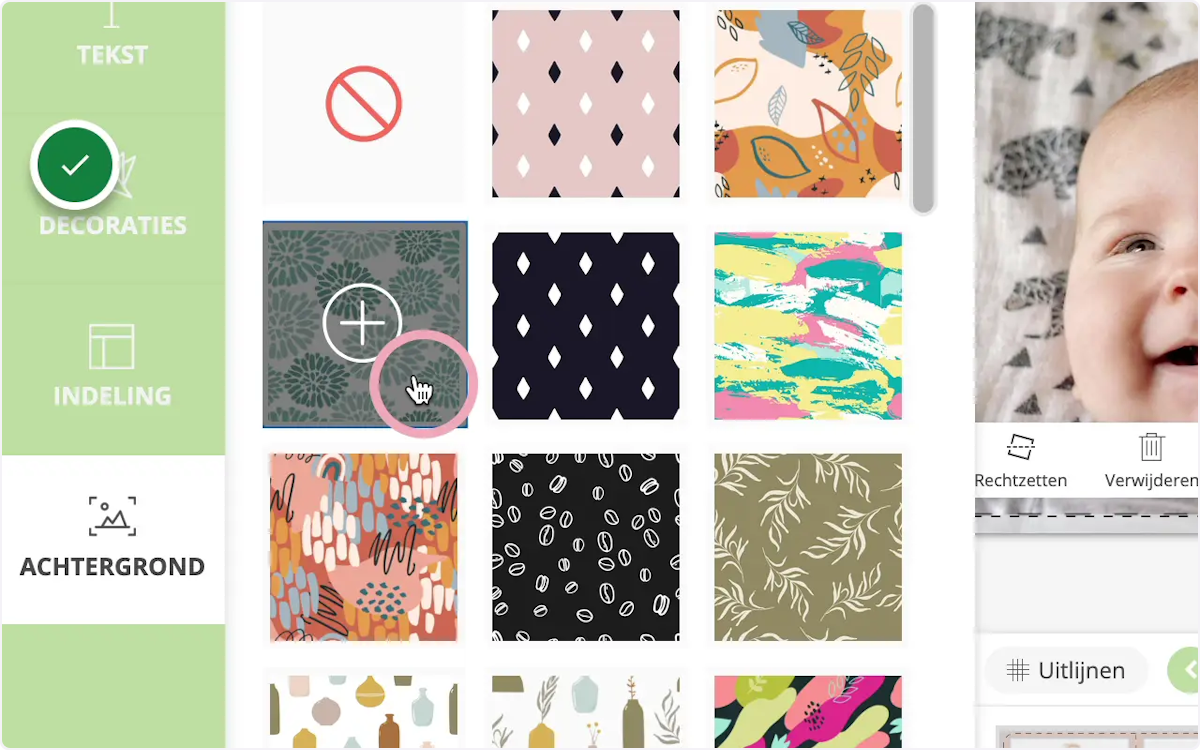
9. De patroon grootte en transparantie aanpassen
-
Selecteer PATROON GROOTTE om de grootte van het patroon aan te passen.
-
Selecteer TRANSPARANTIE om de transparantie van het patroon aan te passen.